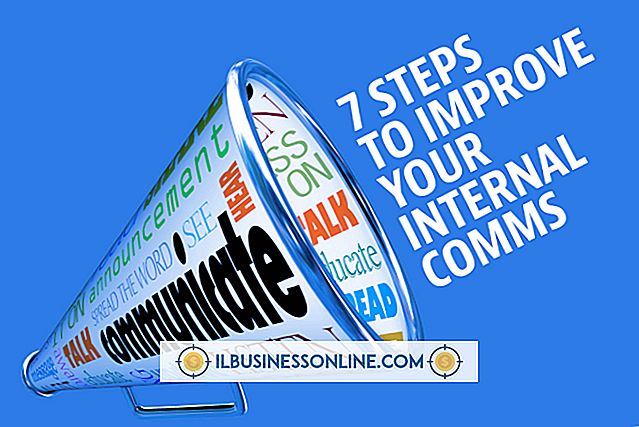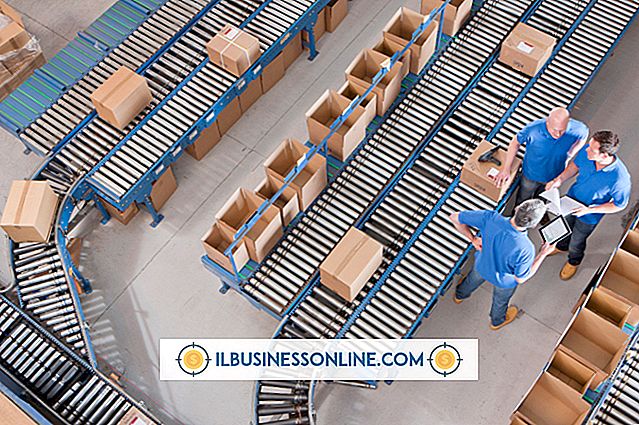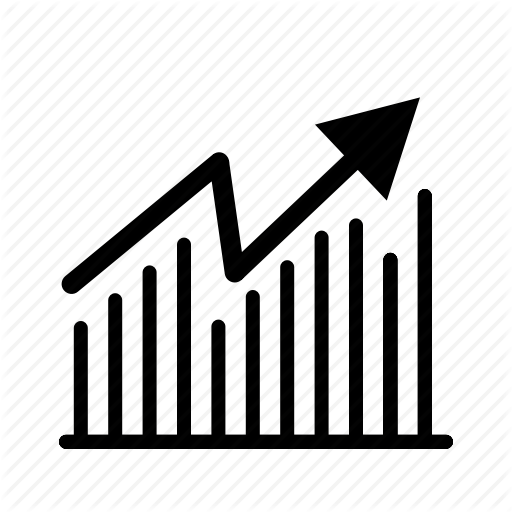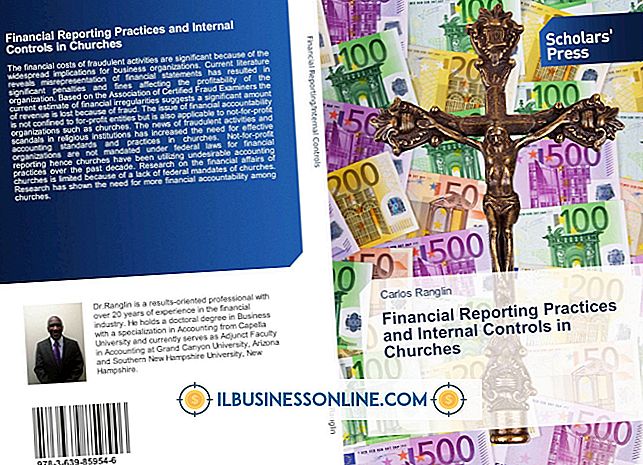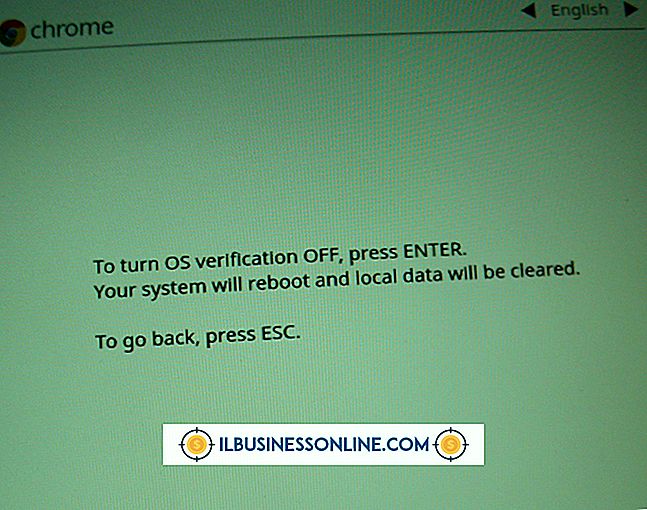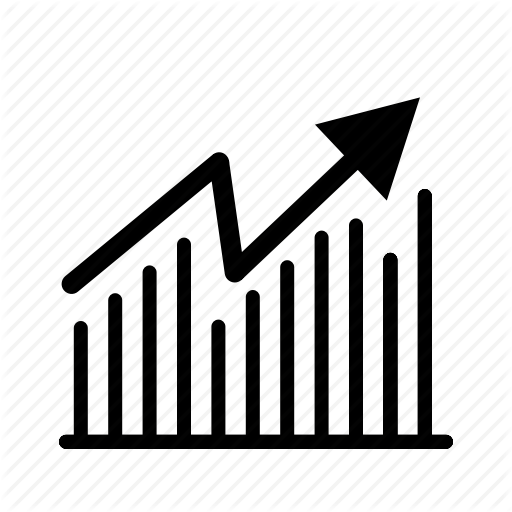Cómo arreglar una solicitud de envío de Google Chrome
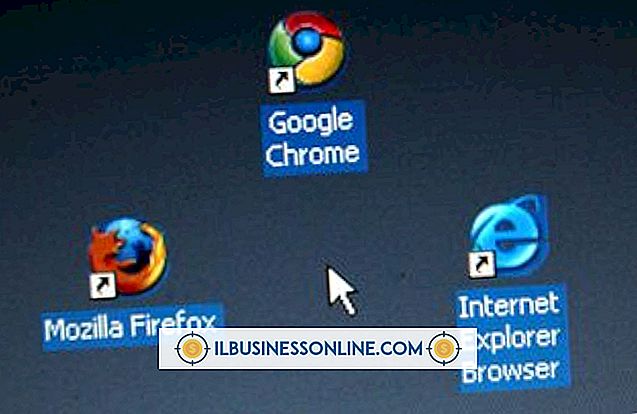
Si eres un usuario frecuente de Chrome, es posible que hayas encontrado el problema de que, después de cargarlo inicialmente, Chrome funciona bien durante unos 20 a 30 minutos, pero después de hacer clic en cualquier enlace o escribir cualquier URL en la barra de direcciones, el navegador se congela y muestre el mensaje "Enviando solicitud". Este mensaje continúa apareciendo indefinidamente en la parte inferior izquierda de la pantalla y el círculo indicador de carga continúa girando sin cargar la página. Si hay varias pestañas, todas esas páginas se atascan, pero después de un tiempo, todas las pestañas comienzan a cargarse simultáneamente. Hay algunas cosas que puede hacer para solucionar este problema.
1.
Salga de la aplicación y vuelva a iniciar Chrome para solucionar el problema de la solicitud de envío.
2.
Elimine extensiones como SPEEDbit Video Accelerator y descargadores de video de Chrome.
3.
Desinstale las herramientas del sitio SEO y las herramientas de búsqueda previa de su computadora.
4.
Haga clic en el icono de llave inglesa en la esquina superior derecha de la barra de herramientas del navegador. El icono de llave inglesa convoca el cuadro de diálogo "Opciones". Haga clic en la pestaña "Bajo el capó" y desmarque la función "Predecir acciones de red" en la sección "Privacidad" para mejorar el rendimiento de carga de la página. Haga clic en "Cerrar" para activar la nueva configuración.
5.
Desmarque "Usar DNS antes de la captura para mejorar el rendimiento de carga de la página", que está disponible para ciertas versiones en lugar de "Predecir acciones de red para mejorar el rendimiento de la carga de la página" en "Privacidad".
6.
Modifique la configuración del proxy para Windows si aparece el mensaje "Resolviendo Proxy" en la esquina inferior izquierda de la pantalla. Hazlo haciendo clic en el icono de llave inglesa en la esquina superior derecha del navegador. Haga clic en la pestaña "Bajo el capó" en el cuadro de diálogo "Opciones" y luego haga clic en "Cambiar configuración de proxy" en la sección "Red" para abrir el cuadro de diálogo "Propiedades de Internet".
7.
Seleccione "Configuración de LAN", desmarque la casilla de verificación "Detectar la configuración automáticamente", haga clic en "Aceptar" y luego haga clic en "Cerrar" en el cuadro de diálogo "Opciones" de Chrome para activar la configuración y comenzar a explorar nuevamente.